Hvordan krympe videostørrelsen i Premiere Pro? Egnede metoder å bruke
Å komprimere en video har mange fordeler som kan forbedre seeropplevelsen din betraktelig. Det reduserer og komprimerer størrelsen på videofilen, noe som gjør det raskere å laste opp, laste ned og dele. Denne teknikken er viktig hvis du har begrenset lagringsplass eller en treg internettforbindelse. I tillegg kan komprimering av en video forbedre kvaliteten ved å fjerne unødvendige data og forbedre dens klarhet. Denne funksjonen betyr at du kan nyte en seeropplevelse av høyere kvalitet uten å ofre hastighet eller lagringsplass.
En av de mest gjenkjennelige videokompressorene er Adobe Premiere komprimere video. Dette verktøyet gjør det mulig for brukere å komprimere filstørrelsen på videoen på den enkleste metoden. I denne artikkelen eller innlegget vil vi gjennomgå metodene og alternativene til dette verktøyet når det gjelder å redusere videofiler.
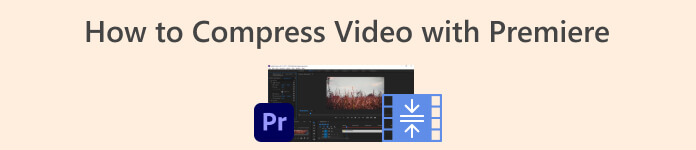
Del 1. Komprimer video med Premiere
Adobe Premiere Pro er en redigeringsprogramvare som er tidslinjebasert og ikke-lineær når du redigerer videofiler. Den har mange videoredigeringsfunksjoner, men siden vi diskuterer komprimering av en video, vil vi fokusere på disse funksjonene og relaterte funksjoner. Adobe Premiere Pro har en innebygd Media Encoder som lar deg komprimere videoene dine uten å ofre kvaliteten. Du kan velge fra en rekke forhåndsinnstillinger eller tilpasse innstillingene dine. Bitrate-kodingsalternativet lar deg spesifisere dataene som brukes per sekund i videoen din. Avhengig av dine behov, kan du velge mellom variabel eller konstant bitrate-koding. Til slutt har Adobe Premiere Pro også en rekke eksportinnstillinger som lar deg tilpasse videokomprimeringen ytterligere. Du kan velge mellom forskjellige filformater, oppløsninger og mer. Sjekk den enkle veiledningen nedenfor for å lære hvordan du komprimerer en video med denne editoren.
Trinn 1. Siden vi skal snakke om å komprimere videofiler i Premiere Pro, vil vi hoppe over noen redigeringsdeler i disse trinnene. Vi antar at du allerede har redigert videoen din og brukt verktøyet til å lage en fil. Vi vil sannsynligvis fokusere på eksportprosessen for denne gjennomgangen.
Steg 2. Gå til eksportvinduet ved å klikke på Fil Meny. På rullegardinmenyene velger du Eksport funksjon. Gå deretter til Media mulighet for å få tilgang til Eksport Innstillinger.
Trinn 3. Her kan forskjellige alternativer redusere videofilstørrelsen på Premiere Pro. Du kan bruke effektive kodekformater for å lagre videoen i små filer med bedre videokodeker.
Trinn 4. Alternativt kan du bruke eller stille inn videoens bitrate VBR, 2 bestått. Du kan også endre videooppløsningen og målbithastigheten for å redusere filstørrelsen. Til slutt, trykk eller klikk på Eksport knappen for å lagre videofilen.
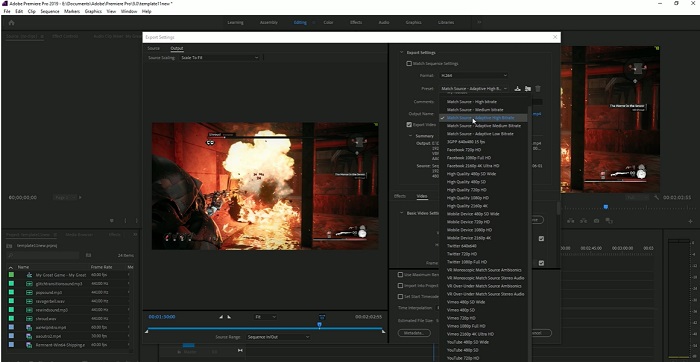
Del 2. Bonus: Hvordan komprimere lyd i Premiere
En annen funksjon i Adobe Premiere Pro er å komprimere lydfiler i systemet. Den kommer med en mengde lydmiksere, komprimeringsfunksjoner og kodeker for å redusere filstørrelsen på lydfilen din. Du kan sjekke de oppførte metodene under denne korte beskrivelsen for å lære hvordan du komprimerer Premiere Pro-lyd.
Trinn 1. For å komprimere lyd i Premiere-videoredigering, velg lydklippet i tidslinjepanelet i verktøyets nedre del. Naviger til Effekter fane eller panel og søk etter Loudness Radar effekt. Dra og slipp effekten på lydklippet.
Steg 2. I Effektkontroller panel, juster Mållydstyrke til ønsket nivå. Denne funksjonen vil angi det totale volumet til klippet. Et mindre område vil gi mer komprimering, mens et mer omfattende område vil gi mindre komprimering.
Trinn 3. For å finjustere komprimeringen ytterligere, bruk Terskel og Forhold kontroller. Terskelen bestemmer punktet der lyden skal komprimeres, mens forholdet bestemmer mengden komprimering som brukes.
Trinn 4. Når du har justert innstillingene etter eget ønske, kan du forhåndsvise lydklippet for å sikre at det høres balansert og naturlig ut. Til slutt eksporterer du den komprimerte lyden ved å gå til Fil-alternativet og velge Eksport knapp. Gå deretter til Media fanen, velg ønskede eksportinnstillinger og klikk Eksport for å lagre den komprimerte lydfilen.
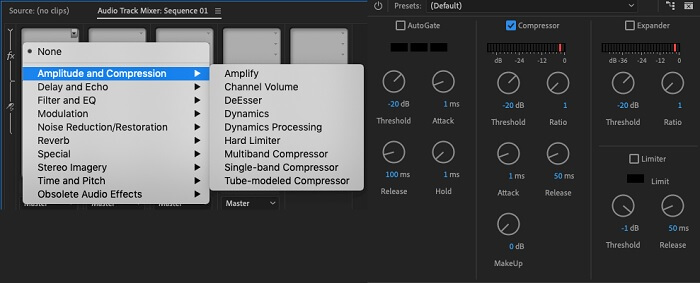
Del 3. Beste alternativer til premiere for å komprimere video og lyd
1. Video Converter Ultimate
Når Adobe Premiere Pro ikke klarer å komprimere video- og lydfilen med ønsket filstørrelse, bruk Video Converter Ultimate. Denne applikasjonen inneholder en betydelig mengde funksjoner som brukere kan bruke for å redusere filstørrelser på videoklipp. På grunn av sin avanserte akselererte algoritme eller teknologi, kan dette verktøyet komprimere videofiler 30 ganger mer enn en vanlig videokompressor. Dessuten kommer den med en glidebryter der brukere kan navigere for å redusere en viss prosentandel på videofilen.
En annen metode for å redusere lyd- og videofiler i denne applikasjonen er å endre kvalitetsformatet, oppløsningen og bithastigheten til filen. Bonusfunksjonen kommer også med en Metadata-editor der brukere kan gi nytt navn til filen bortsett fra den originale videoen. Vennligst sjekk brukerveiledningen nedenfor.
Trinn 1: Last ned Video Converter Ultimate
Begynnelsestrinnet i å komprimere video med Video Converter Ultimate er å få appen installert på PC-en din. Du kan trykke på Gratis nedlasting ikonet som presenteres nedenfor for å ha filinstallasjonsprogrammet. Kjør den deretter på PC-en din for å installere appen. Start den når den er installert.
Gratis nedlastingFor Windows 7 eller nyereSikker nedlasting
Gratis nedlastingFor MacOS 10.7 eller nyereSikker nedlasting
Trinn 2: Få tilgang til videokompressor
Når du har fått tilgang til Video Converter Ultimate på PC-en, gå til Verktøykasse alternativ. Søk etter Videokompressor alternativet og start funksjonen. Importer filene dine ved å klikke på + ikonet på grensesnittet.
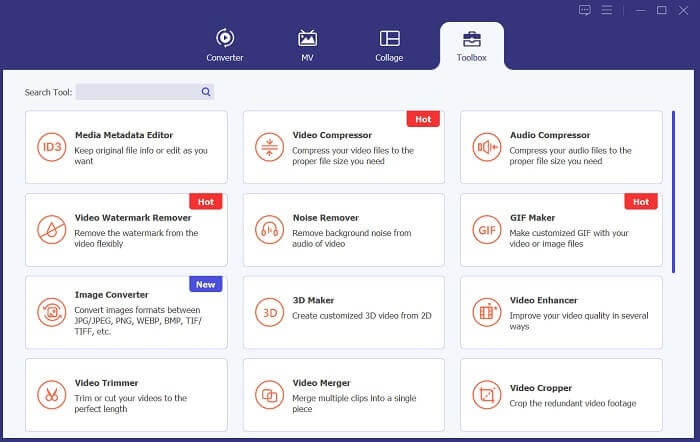
Trinn 3: Komprimer videofiler
Til slutt, finjuster og modifiser noen videoparametere for å komprimere videofilen din. Skyv indikatoren på høyre side av filstørrelsen eller bruk andre metoder som å endre oppløsning, format og bithastighet. Slå den Komprimere alternativet for å lagre og redusere videofilstørrelsen på PC-en.
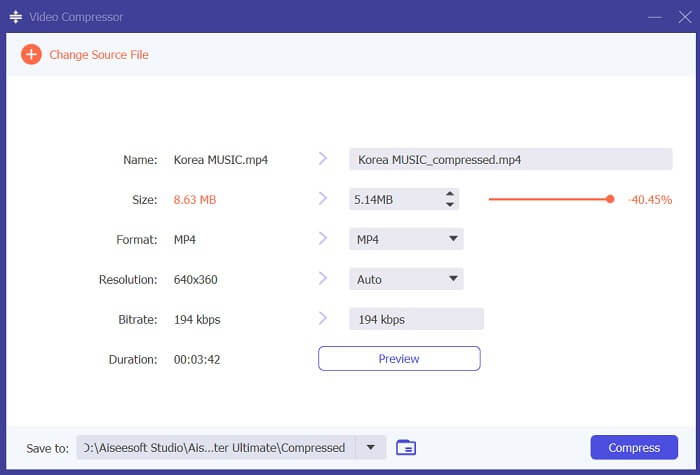
2. FVC Video Kompressor Online
Vi forstår det; noen ganger trenger du ikke omfattende verktøy for å komprimere en videofil. Det er kanskje ikke noe for deg å installere annen programvare; her er grunnen til at vi anbefaler FVC videokompressor online. Denne nettbaserte applikasjonen er utstyrt med en enkel prosess for å komprimere videofiler. Den gjør det mulig for brukere å komprimere og redusere videofiler med 4K-kvalitet, HD-oppløsning og mer. Dessuten går det ikke på akkord med kvaliteten på videofilen. Enten det er i 4K, kan du fortsatt redusere filen. Mer så, når det gjelder allsidighet, er dette nettverktøyet en mester i det. Du kan komprimere videofiler med forskjellige formater, inkludert MP4, FLV, MKV, MOV, AVI, WebM, 3GP, RMVB og mange flere. Se den komplette guiden for komprimering av videofiler nedenfor.
Trinn 1: Få tilgang til verktøyet
Å få tilgang til verktøyet i nettleseren din er den første metoden for å komprimere video online. Du kan bruke Chrome, Firefox, Microsoft Edge, Safari og andre nettlesere for å søke etter verktøyet. Start verktøyet i nettleseren din og trykk Legg til filer for å komprimere for å installere startprogrammet. Denne metoden er kun for førstegangsbrukere; hvis du allerede har lanseringen av nettappen, fortsett til neste trinn.
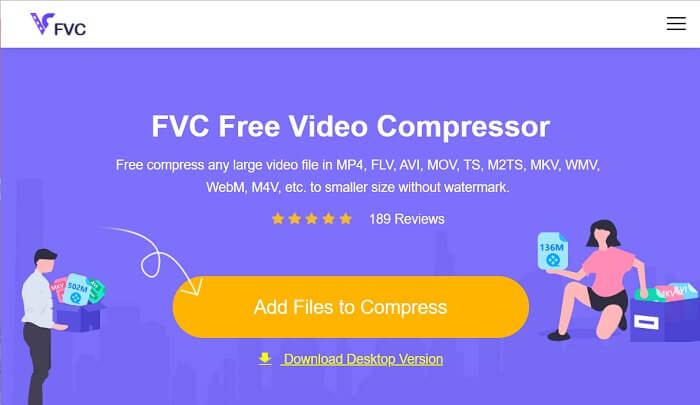
Trinn 2: Importer filer på appen
Slå den Legg til filer for å komprimere for å få tilgang til enhetens mappe. Vennligst søk etter videoen du trenger for å komprimere og trykke Åpen for å importere eller legge det til nettverktøyet. Vent til det nettbaserte verktøyet analyserer filene dine.
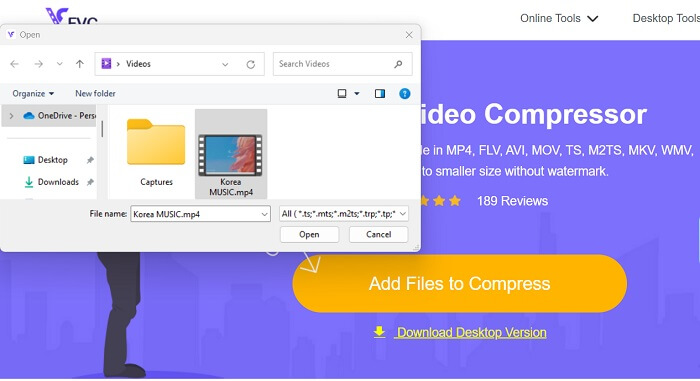
Trinn 3: Komprimer og eksporter filer
Til slutt må du endre, justere og endre forskjellige videoparametere for å redusere filstørrelsen på enheten din. Du kan også skyve prosentindikatoren for å redusere en viss prosentandel av videostørrelsen. Klikk på Komprimere knappen for å sette i gang prosessen og eksportere de komprimerte filene.
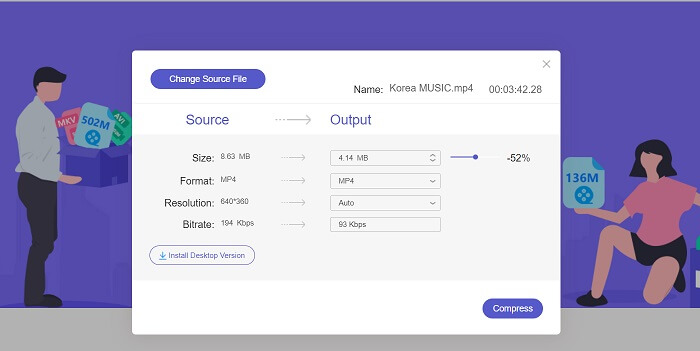
Videre lesning:
To måter å komprimere video på YouTube
Utprøvde tilnærminger for å lage sakte filmer i Adobe Premiere
Del 4. Vanlige spørsmål om Adobe Premiere Pro
Hvordan endrer jeg størrelsen på en video i Premiere Pro?
For å komprimere video i Premiere kan du bruke funksjonen Eksportinnstillinger. Velg videofilen eller klippet på tidslinjen, og gå deretter til Fil > Eksporter > Media. Derfra kan du justere innstillingene for å komprimere videoen mens du opprettholder kvaliteten. I tillegg, for å endre størrelsen på en video i Premiere Pro, kan du velge klippet i tidslinjepanelet og gå til Effektkontroller panel. Derfra kan du justere Scale-parameteren for å øke eller redusere videoens filstørrelse.
Hva er videokomprimering?
Videokomprimering er prosessen med å redusere eller begrense filstørrelsen til en video samtidig som kvaliteten opprettholdes så mye som mulig. Denne prosessen passer brukere som trenger å dele, laste ned, laste opp og lagre filene sine raskt og enkelt.
Hvorfor komprimere video?
Komprimering av video kan gjøre det enklere å dele og laste opp og spare lagringsplass på enheten din. Denne videoredigeringsfunksjonen er et må-ha-alternativ når du laster ned videoredigeringsprogramvare.
Vil komprimering av video påvirke kvaliteten?
Ja, komprimering av en video kan påvirke kvaliteten. Det er viktig å teste og forhåndsvise endringene før de fullføres for å sikre at videoen fortsatt ser bra ut etter komprimering.
Konklusjon
Å komprimere en video er en prosess som de fleste videoentusiaster trenger å lære. Ikke bare kan det spare lagringsplass for å beholde filene dine, men det kan også tillate deg å dele, laste opp og laste ned videoen enkelt. Det finnes forskjellige alternativer for å komprimere videofiler. En av de mest kjente appene er Adobe Premiere Pro. Løsningene har vi samlet på hvordan komprimere lyd i Premiere er en utmerket hjelp for deg til å organisere filene dine. Gi oss beskjed hvis du trenger mer informasjon om dette emnet; kommentar nedenfor.



 Video Converter Ultimate
Video Converter Ultimate Skjermopptaker
Skjermopptaker



